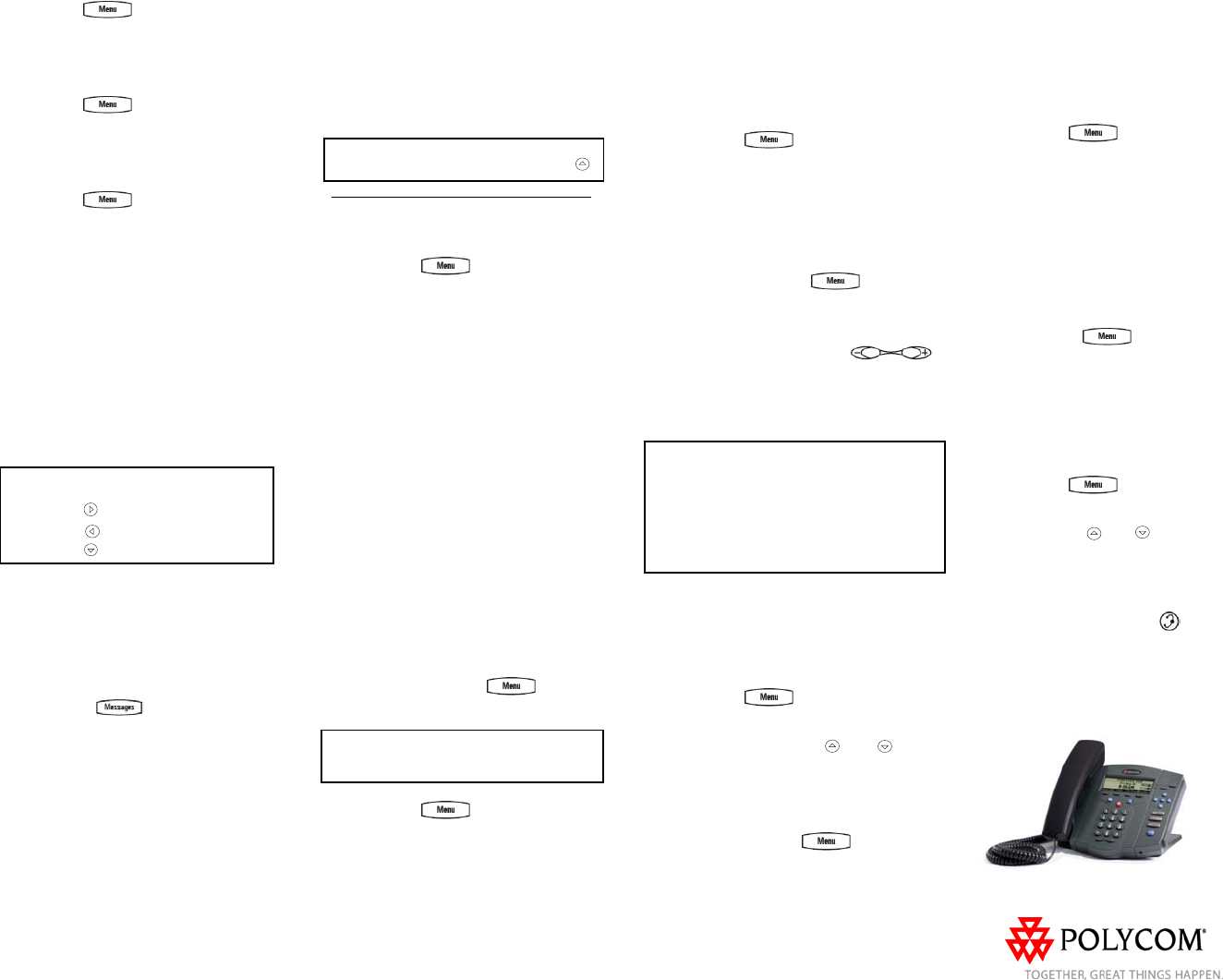NICHT STÖREN
Drücken Sie
, und wählen Sie
Leistungsmerkmale und dann Nicht stören ,
um zu verhindern, dass das Telefon bei
eingehenden Anrufen klingelt.
Ein entsprechendes Symbol für alle L
zeigt an, dass die Funktion „Nicht s
Drücken Sie
, und wählen Sie
Leistungsmerkmale und dann erneut Nicht
stören, um die Funktion „Nicht stören“
auszuschalten.
ANRUFLISTEN
Drücken Sie
, und wählen Sie
Leistungsmerkmale und dann die Anruflisten
aus. Die entsprechenden Anrufinfo
werden angezeigt.
Wählen Sie auf diesem Bildschirm
entsprechende Display-Taste:
1. Bearbeiten , um die Wählzeichenkette vor dem
Wählen zu ändern.
2. Wählen , um zurückzurufen.
3. Info , um Detailin
anzuzeigen.
4. Speic , um den Kontakt im
Kontaktpersonenverzeichnis zu speichern.
5. Löschen , um den Anruf
löschen.
Drücken Sie die Display-Taste Beenden , um z
Ausgangsdisplay zurückzukehren.
So können Sie die
Ausgangsdisplay schnell anzeigen:
Drücken Sie für getätigte Anru
Drücken Sie
ufe.
Drücken Sie
für empfangene Anr
für unbeantwortete Anrufe.
VOICE MAIL
Wenn im Nachrichten-Center Nachrichten
vorliegen, blinken die Anzeige für nicht
abgerufene Nachrichten sowie die Anz
die jeweiligen Leitungen, und anstel
normalen Freizeichens ist ein unterbrochenes
Freizeichen zu hören.
So hören Sie Voice Mails ab:
1. Drücken S
.
2. Befolgen Sie zum Abhören
Anweisungen.
______
* - Die Voice Mai
Anrufserver konfi
Menüoptionen kön
SCHNELLWAHL
Informationen zum
Kennzahl finden Sie unter
KONTAKTPERSONENVERZEICHNIS weit
unten im Dokument.
Wenn Sie die Telefonnummer eines Kontakts
wählen möchten, der einer Leitungs
zugewiesen ist, drücken Sie die en
Leitungstaste.
Um die Schnellwahlliste schnell aus d
Ausgangsdisplay aufzurufen, drücken Sie
.
BENUTZERDEFINIERTE EINSTELLUNGEN
KONTAKTPERSONENVERZEICHNIS
So fügen Sie Ihrem lokalen Verzeichni einen
Kontakt hinzu:
1. Drücken S
, und wählen Sie
Leistungsmerkmale und dann
Kontaktpersonenverzeichnis aus .
2. Mehr und
anschließend Hinzufügen , um einen weiteren
Kontakt in die Datenbank des Tele
einzugeben.
3. Geben Sie den
Nachnamen über den Ziffernblock ein. Drücken
Sie die Display-Taste 1/A/a , um zwischen den
Modi „numerisch“ und „alphanumerisch“
(Groß-/Kleinschreibung) auszuwählen. Drücken
Sie die Display-Taste
Kodierung, um bei Bedarf
Sonderzeichen in anderen Sprachen einzugeben.
4. Geben Sie eine
den Kontakt ein, die noch nicht im Ve
vorhanden ist.
5. Bei Bedarf könn
Schnellwahl-Kennzahl anlegen. Es wird
automatisch der nächste verfügbare
zugewiesen.
6. Ändern Sie bei B
(Klingelzeichen, Kontakt umleiten, Automatisch
abweisen bzw. Automatisch umleiten).
7. Drücken Sie zur Bestätigung
Speichern oder Abbrechen, wenn Sie die
Änderungen nicht übernehmen
Drücken Sie anschließend
oder die
Display-Taste Beenden , um zum
Ausgangsdisplay zurückzukehren.
Kontakte lassen sich einfach über die
Anruflisten hinzufügen. Weitere Infor
finden Sie unterANRUFLISTEN.
So suchen Sie nach einem Kontakt:
1. Drücken S
, und wählen Sie
Leistungsmerkmale und dann
Kontaktpersonenverzeichnis aus .
2. Drücken Sie die Display-Taste Mehr und dann
Suchen.
3. Geben Sie auf dem Ziffernblock di
paar Buchstaben von Vor- oder Name
4. Drücken Sie die Display-Taste Suchen ,
um die Kontakte zu durchsuchen. Bei der Suche
muss die Groß- und Kleinschreibung beachte
werden. Gefundene Einträge können
angezeigten Suchbildschirm aus angewählt
werden.
So bearbeiten Sie einen Kontakt:
1. Drücken S
, und wählen Sie
Leistungsmerkmale und dann
Kontaktpersonenverzeichnis aus .
2. Suchen Sie nach dem K
3. Drücken Sie die Display-Taste Bearbeiten und
nehmen Sie die erforderlichen Änderu
4. Drücken Sie zur Bestätigung die Display-Taste
Speichern oder Abbrechen, wenn Sie die
Änderungen nicht übernehmen
Drücken Sie anschließend
oder die
Display-Taste Beenden , um zum
Ausgangsdisplay zurückzukehren.
ANPASSEN DER LAUTSTÄRKE
Drücken Sie die Lautstärketasten
,
um die Lautstärke von Hörer
Freisprecheinrichtung während eines Gesprächs
anzupassen. Durch das Drücken dieser Tasten
im Bereitschaftszustand wird die Ruftonlautstärke
angepasst.
Gemäß den Vorgaben behördlicher A
wird die Lautstärke von Hörer
nach jedem Anruf auf e
zurückgesetzt, die jedoch von Ihrem
Systemadministrator individuell einge
werden kann. Die Lautstärke
Freisprecheinrichtung wird zwischen Gesprächen
nicht zurückgesetzt.
KLINGELZEICHEN
Nach Wunsch oder bei Bedarf (z.B
Anrufen auf verschiedenen Leitu
unterscheiden) können Sie unterschie
Klingelzeichen auswählen.
So ändern Sie das Klingel
eingehende Anrufe:
1. Drücken S
.
2. Wählen Sie Einstellung , gefolgt von
Allgemein und Klingelzeichen.
3. Heben Sie mit den Tasten
oder das
gewünschte Klingelzeichen hervor. Drücken Sie
die Display-Taste Abspielen , um das
ausgewählte Klingelzeichen abzuspielen.
4. Drücken Sie die Display-Taste Auswählen,
um ein anderes Klingelzeichen auszu
5. Drücken Sie die Taste
oder die
Display-Taste Beenden , um zum
Ausgangsdisplay zurückzukehren.
INDIVIDUELLE KLINGELZEICHEN /
ANRUFBEHANDLUNG
Für eingehende Anrufe
die im lokalen Verzeichnis gespeichert sind,
können individuelle Klingelzeichen ein
werden.
So richten Sie für eine lokal gespeicherte
Telefonnummer ein individuel
Klingelzeichen ein:
1. Drücken S
, und wählen Sie
Leistungsmerkmale und dann
Kontaktpersonenverzeichnis aus .
2. Suchen Sie nach dem gewünschten
(siehe KONTAKTPERSONENVERZEICHNIS ).
3. Drücken Sie die Display-Taste Bearbeiten und
blättern Sie zum Eintrag „Klin
4. Geben Sie fü
Klingelzeichen die entsprechende Zah
KLINGELZE).
5. Drücken Sie die Display-Taste Speichern,
oder drücken Sie Abbrechen , wenn Si
Änderung nicht übernehmen möchten. Drücken
Sie anschließend
, um zum
Ausgangsdisplay zurückzukehren.
AUTOMATISCHER KOPFHÖRERMODUS
Benutzer, die ständig oder meiste
Kopfhörer telefonieren, können
konfigurieren, dass Anrufe standardmä
dem Kopfhörer eingehen.
So aktivieren Sie den
Kopfhörermodus:
1. Drücken S
, und wählen Sie
Einstellung und dann Allgemein,
Einstellungen, Kopfhörereinstellung.
2. Verwenden Sie
und und die Display-
Taste Auswählen , um den automatischen
Kopfhörermodus zu aktivieren.
So rufen Sie den automatischen
Kopfhörermodus auf:
Drücken Sie zweimal die Taste
.
Das Kopfhörersymbol blinkt daraufhin.
So deaktivieren Sie den automatischen
Kopfhörermodus:
Wiederholen Sie die Schritte
und wählen Sie
Abschalten.
SoundPoint IP 430 Benutzerhandbuch – Kurzve 2